Telefonunuza yükleyeceğiniz birkaç uygulamanın, özellikle de ihtiyaç duyduğunuz kadar işinize yarayacaksa, bir sakıncası olmaz. Eğer hevesli bir mobil oyun oyuncusuysanız veya sadece boş zamanınız için onlara ihtiyacınız varsa, oyun uygulamaları neredeyse vazgeçilmezdir. Ama zaman geçtikçe, yapmak zorundasın iPhone'unuzdaki oyunları silin daha fazla yer açmak veya onlara olan ilginizi kaybetmek için. Uygulama verileri cihazın performansını etkilediğinden bu önemli bir görevdir. Bu gönderiyle uygulamalarınızı nasıl yöneteceğinizi öğrenin.

Cihazınızda sorun yaşanmasını önlemek için uygulamalarınızı yönetmenin birçok yolu vardır. Bu bölüme gelince, etkili bir şekilde silmek için üç yöntem sunacak oyun uygulamaları iPhone'unuzda buna ihtiyacınız yok.
Bir oyunu artık sevmediğinizde, kapladığı alanı boşaltmak için onu kaldırma eğiliminde olursunuz. Bu, onu iPhone'daki uygulama listenizden kaldırmanın en kolay yoludur:
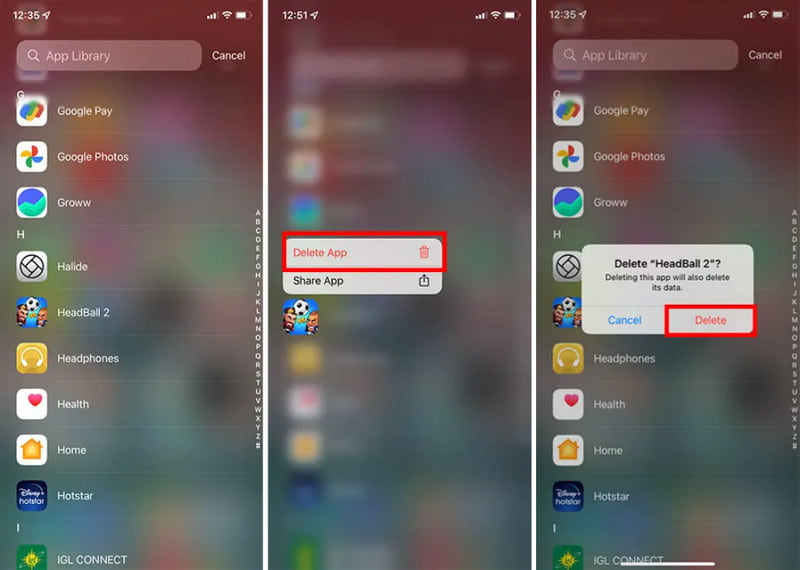
Oyunları iPhone'unuzdan kolayca kaldırmak istiyor ancak bunu manuel olarak yapmak istemiyor musunuz? Bekleyebilirsin Aiseesoft iPhone Temizleyici bunu senin için yapmak için! Yazılım, yalnızca birkaç tıklamayla iPhone'unuzu tarayacak ve fotoğraf, video, müzik vb.nin yanı sıra, yapmadığınız uygulamaları da ortaya çıkaracaktır. Kullanıcı dostu kullanıcı arayüzü, uzun uygulama listesini hızlı bir şekilde yönetebilmenizi ve aynı zamanda tüm uygulamaları takip edebilmenizi sağlar. boşalttığınız alan. Ayrıca bu çözüm, bilgileri korumak için kurtarma modu olmadan özel verileri silme yeteneğine sahiptir ve bu da onu basit bir silme işlemi için karşı konulamaz hale getirir.

Dosya İndir
Aiseesoft iPhone Temizleyici – iPhone'dan Oyunları Sil
%100 Güvenli. Reklamsız.
%100 Güvenli. Reklamsız.
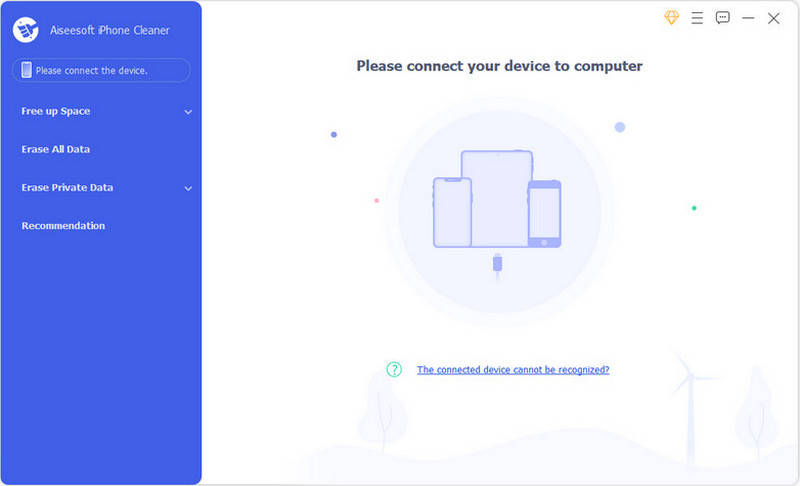
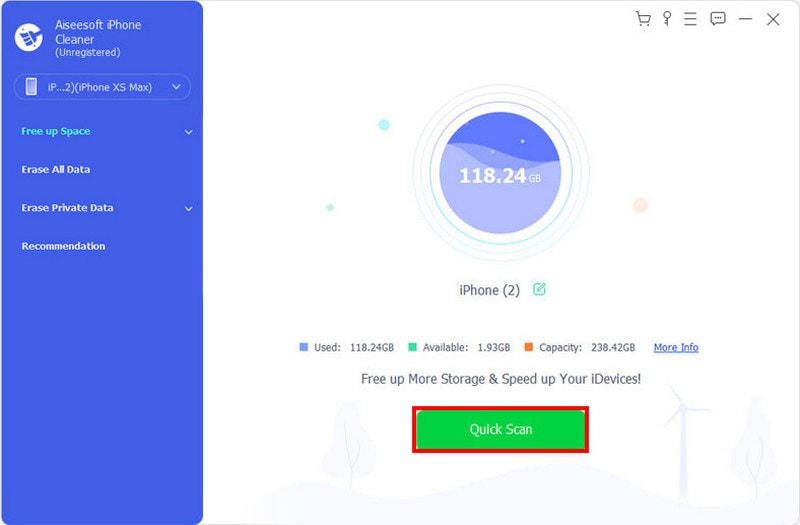
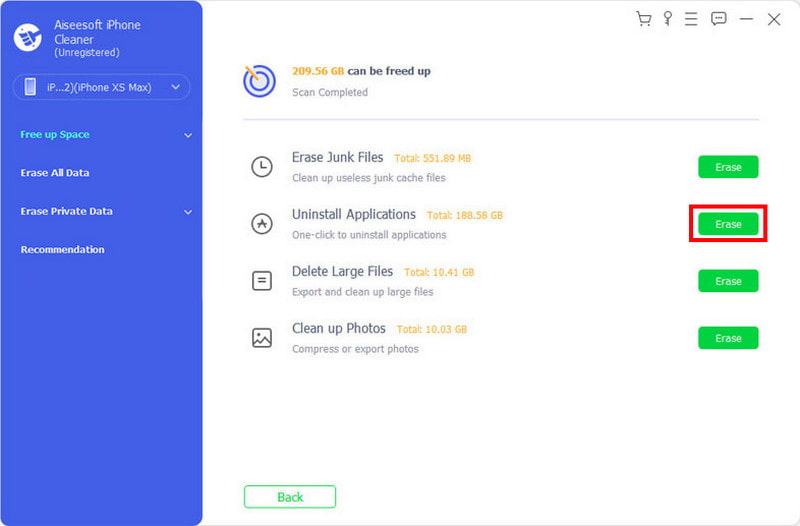
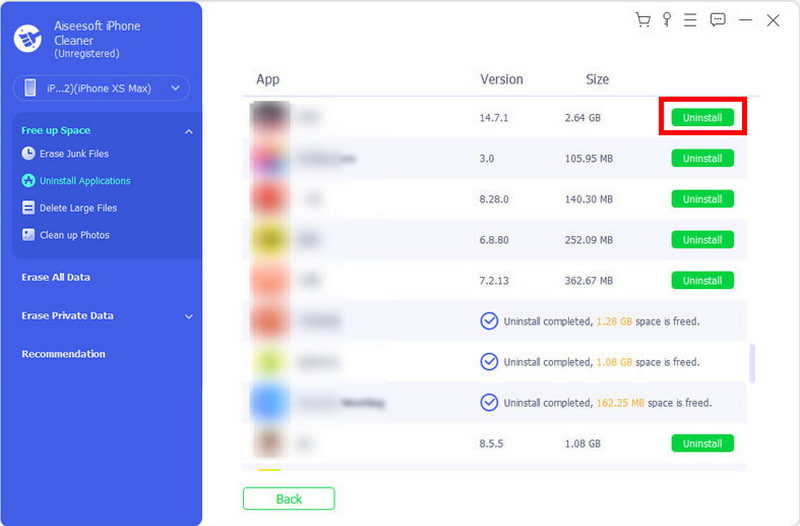
Oyunla ilgili her türlü bilgiyi ortadan kaldırmak için cihazınızın ayarlarına gidebilirsiniz. Aşağıdaki gösteri size Ayarlar uygulamasından oyunların nasıl silineceğini gösterecektir:
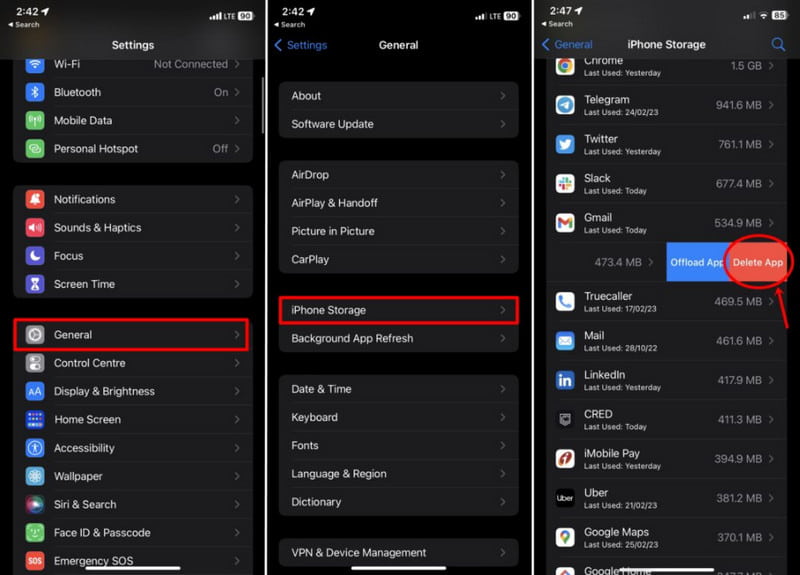
Uygulamayı silerken oyun ilerlemenizi sürdürmek istediğiniz bir durumda mısınız? İyi olan şey, iPhone'un ilerlemenizi koruma konusunda uzmanlaşması ancak uygulamayı kaldırmanıza izin vermesidir. Boşaltma Uygulaması mobil cihazda yer açmak için harika bir seçimdir ancak oyuna daha sonra aynı ilerlemeyle geri dönebilirsiniz. Bu durumda oyun verilerini iPhone'unuzdan silmek için aşağıdaki adımlara bakın:
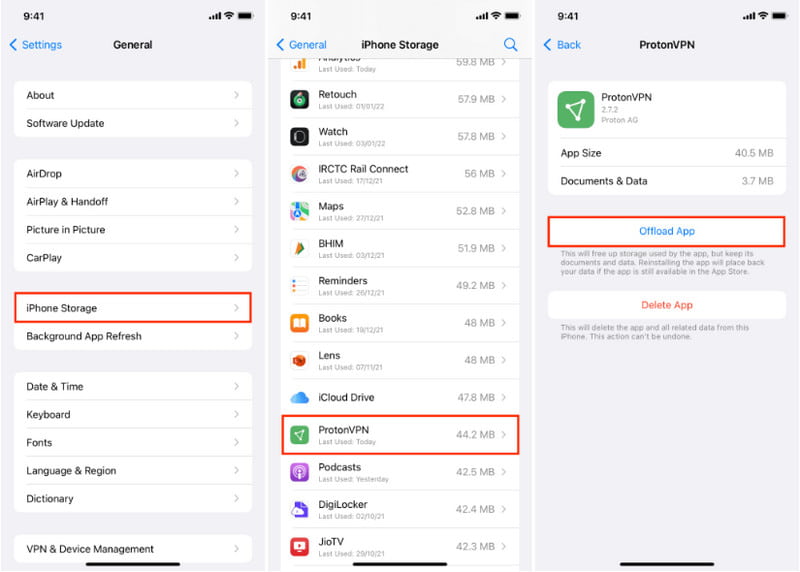
Neden iPhone'umdaki oyunları silemiyorum?
Bir uygulamayı telefonunuzdan kaldıramamanızın nedeni Ekran Süresi olabilir. Ayarlar uygulamasını ziyaret edip Ekran Süresi menüsünde gezinerek bunu değiştirin. İçerik ve Gizlilik Kısıtlamaları seçeneğini seçin, ardından şifrenizi girin. iTunes ve Apps Store Satın Alma İşlemleri'ni seçin, ardından Uygulamaları Silme işlevinin herhangi bir uygulamayı kaldırmasına izin verin.
iPhone'umdaki bir oyun klasörünü nasıl silerim?
Tüm oyunların bulunduğu bir klasörünüz varsa, uzun basarak onu silebilirsiniz. Ardından Klasörü Kaldır düğmesine dokunun. Alternatif olarak klasörü boşaltın; otomatik olarak kaldırılacaktır.
iPhone'umda satın alınan oyunları nasıl silerim?
App Store'u başlatın ve ekranınızın alt kısmındaki Güncellemeler düğmesine dokunun. Satın Aldıklarım menüsünü görmek için Satın Alınanlar düğmesine basın, bir uygulamayı silmek için sağdan sola kaydırın.
Oyun uygulamaları iPhone'uma zarar verir mi?
Uygulamaları doğrudan App Store'dan indirirseniz sorun yaşamazsınız. Oynarken performans sorunları yaşıyorsanız oyunun minimum gereksinimlerini karşılamadığı için oyun uygulamasını iPhone'unuzdan silmeniz gerekir.
Bir uygulamayı iPhone'dan silmek başka bir cihazdaki ilerlemeyi etkiler mi?
Hayır. Bir uygulamayı sildiğinizde, o cihazdaki verileri yalnızca yerel olarak kaldırmış olursunuz. Aynı uygulama başka bir iPhone veya iPad ile ilişkilendirilmişse uygulama verilerini silmez.
Sonuç
Sonunda, kararlılığını ve performansını korumak için cihazınızı yönetmeniz gerekir. Bu yazı en iyi yolları gösterdi iPhone'lardan oyunları silme varsayılan yollarla. Son olarak, kullanmadığınız uygulamaları hızlı bir şekilde tarayıp kaldırmak için Aiseesoft iPhone Cleaner'ı kullanın. Ücretsiz indirerek gelecek vaat eden özelliklerinin daha fazlasını görün.

iPhone Cleaner, cihazınızdaki gereksiz verileri seçerek temizleyebilir. Özel verilerinizi silmek ve iPhone / iPad / iPod Touch'ınızı hızlı ve güvenli tutmak için de kullanabilirsiniz.
%100 Güvenli. Reklamsız.
%100 Güvenli. Reklamsız.